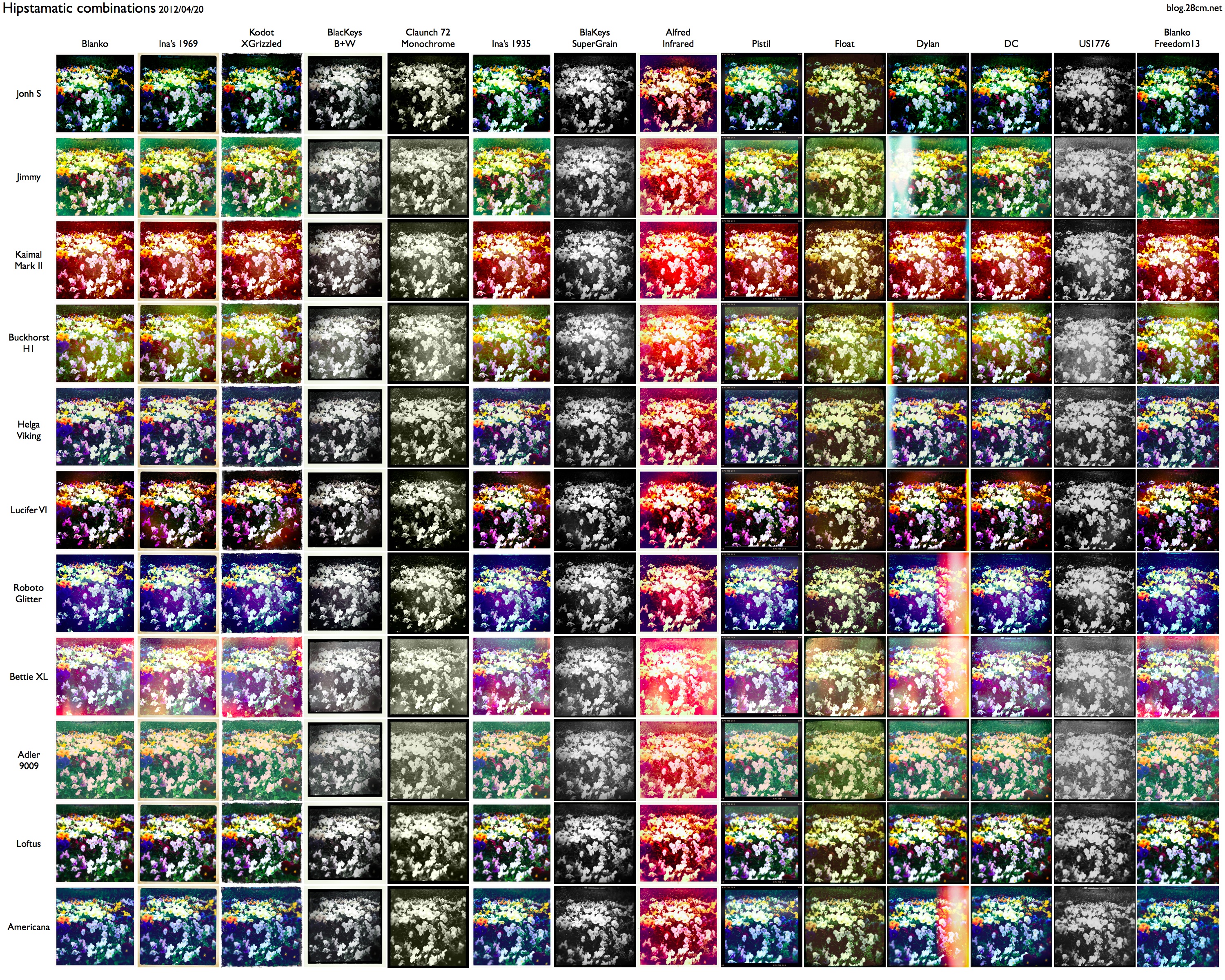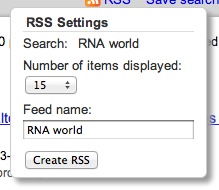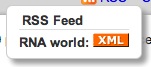iPhone用のカメラアプリにHipstamatic –  ってやつがあるんですが、これが良い感じのアプリで人気です。Instagramも人気ですが、遊び心ではこっちの勝ち。
ってやつがあるんですが、これが良い感じのアプリで人気です。Instagramも人気ですが、遊び心ではこっちの勝ち。
ひとまず撮影出来るように、初期状態からいくつかのフィルムとレンズが備わっています。これをいろいろ組み合わせて、好きな感じの写真を撮るアプリなんですね。追加のフィルムやらレンズやらがアドオンで購入できて、たまに限定品もあったりします。こーゆーのをつい買ってしまう写真好き(トイカメ好き)がこのアプリを支えています。
で、僕はInstagramから逃げてきた新参ですから、レンズなどの組み合わせがよく分からない。イライラしちゃって、つい現在購入可能なアドオンを全て買って試してみました(!)。撮影した画像を後処理できないので154枚撮影するハメに…。
縦はレンズ、横はフィルムで並べてあります。過去に限定発売されたレンズ・フィルムなどありますから、網羅はしてません。またフラッシュは使用していません。
Dylanというフィルム、光漏れをランダムで再現するなんて、荒ぶってますね!嫌いじゃない!モノクロフィルムだと一部のレンズ効果がわかりにくいですね、まぁ当たり前。Loftusというレンズはボケが魅力ですが、上の画像では確認しずらいですね。
眺めてると散歩に行きたくなります!